これまでマーケットプレイス (サポートサイト) に掲載されていたOpenCage Forward GeoCodingのプラグインは、今後サポートされません (2023年11月1日をもって終了)。詳細はこちらの記事をご確認ください。これらのコードのレガシーバージョンへのアクセスをご希望の場合は、Yellowfin サポートチームまでお問い合わせください。 |
こちらのデータトランスフォーメーションステップは、OpenCage forward GeoCiding APIを活用することで、単一のテキストアドレスカラム(列)や、複数のアドレスパートフィールドの組み合わせから、緯度/経度を取得し、ジオポイント値へ変換します。
OpenCage APIについて、より詳細な情報は、こちらを参照してください。https://geocoder.opencagedata.com/
こちらのステップを使用するためには、Yellowfinの環境に、OpenCage GeoCodeのプラグインをインストールしなくてはいけません。
こちらのステップは、2018年2月13日以降にリリースされた、Yellowfin 7.4で機能します。 |
ステップの設定詳細について、簡単に概説します。
Advanced Configuration(高度な設定):アドレスの個々の部分が指定されている場合は、高度な設定モードに切り替えます。左側が空白のフィールド、またはnull値のフィールドは無視されます。こちらはより具体的な設定のため、full address(フルアドレス)バージョンよりも優れた結果を生成する傾向があります。
計算フィールドステップを使用し、各フィールドにプラス(+)演算子を用いることで、分割アドレスを連結することもできます。 |
APIは、アドレスに提供された詳細のレベルに基づき、可能な緯度/経度の一覧を返します。このステップは、この一覧から最初に一致したものを選択します。APIが何の一致も返さない場合は(不十分なアドレス詳細が提供された場合に発生する可能性があります)、null値が表示されます。
返されるポイントは、APIが作成した一致レベルの中心になります。例えば、住所が提供され、APIがこれを実際の住所と一致することができた場合、ジオポイントは実際のアドレスに配置されます。しかし、市町村区だけが一致した場合は、返されるジオポイントは市の中心地になります。
多くのデータベースはジオメトリーフィールド型を保存することができないため、一致したジオポイントは「POINT(緯度, 経度)」のテキスト文字列として返されます。例:POINT(-112.1234, 45.123)。この値は、データベース機能(SQLサーバ、など)や、Yellowfinのビューレベルのよく知られたテキスト、またはWKTコンバーターを使用したマップ表示のために、ジオメトリーオブジェクトに変換することができます。
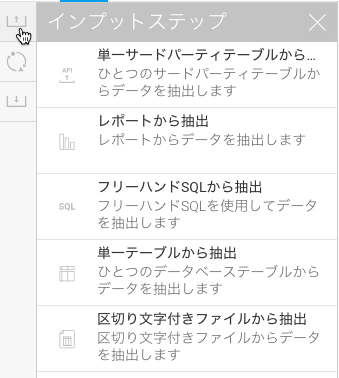
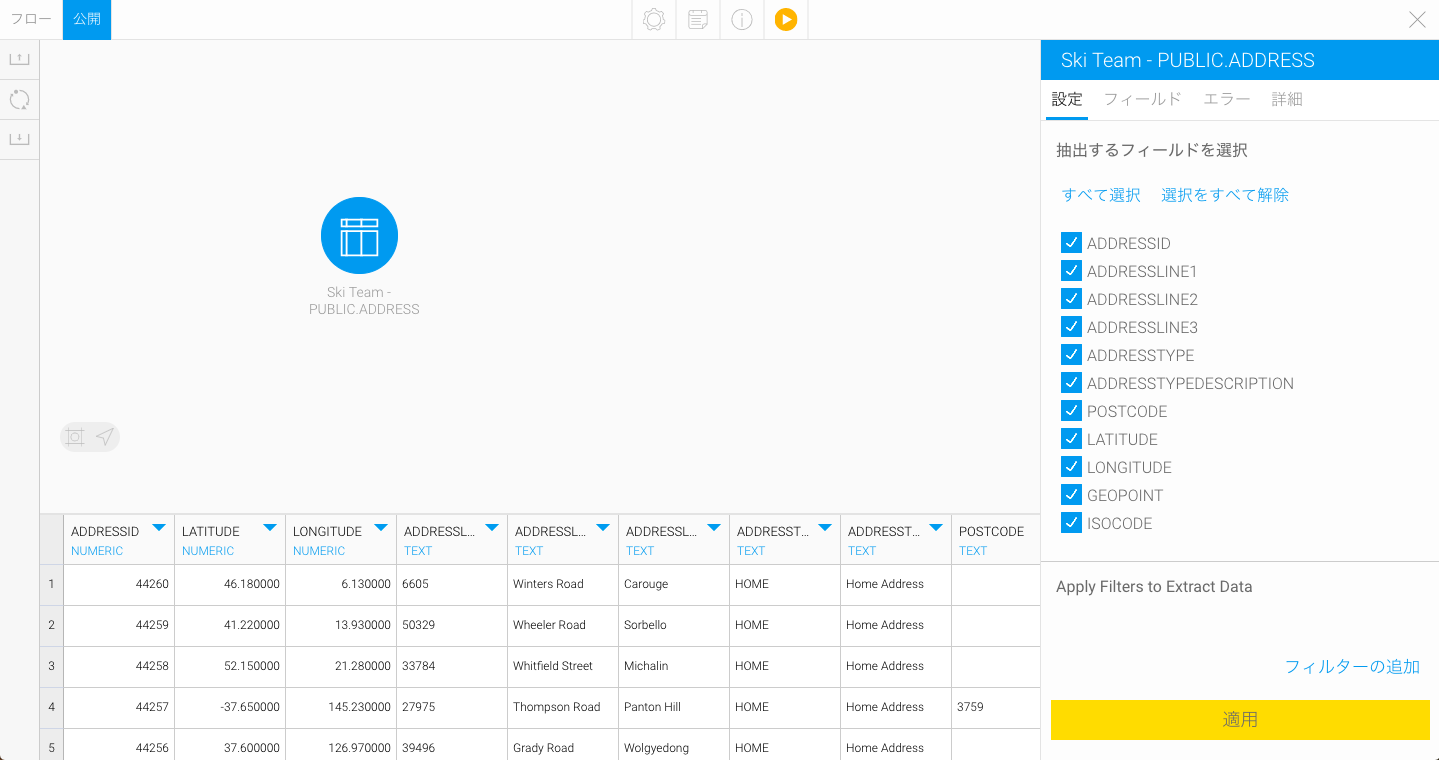
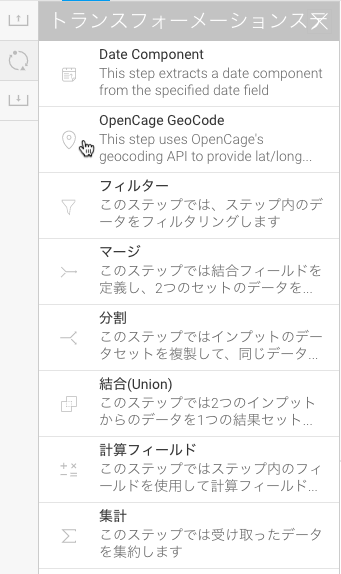
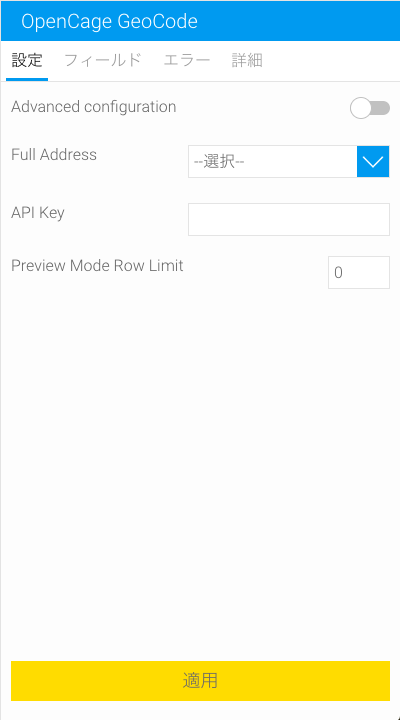

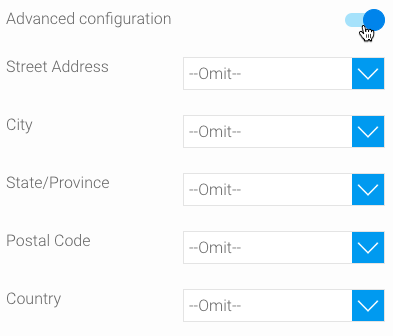
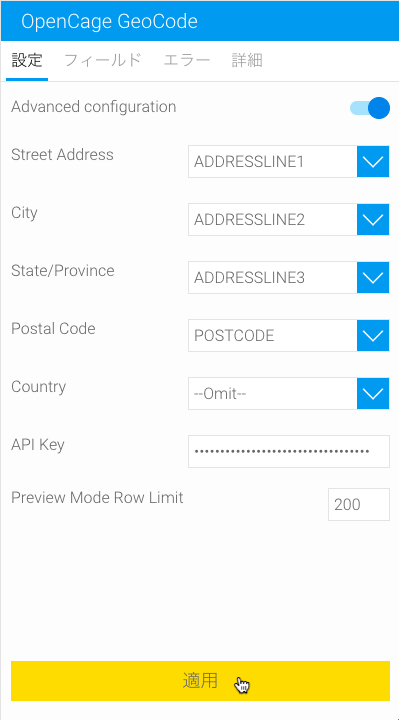
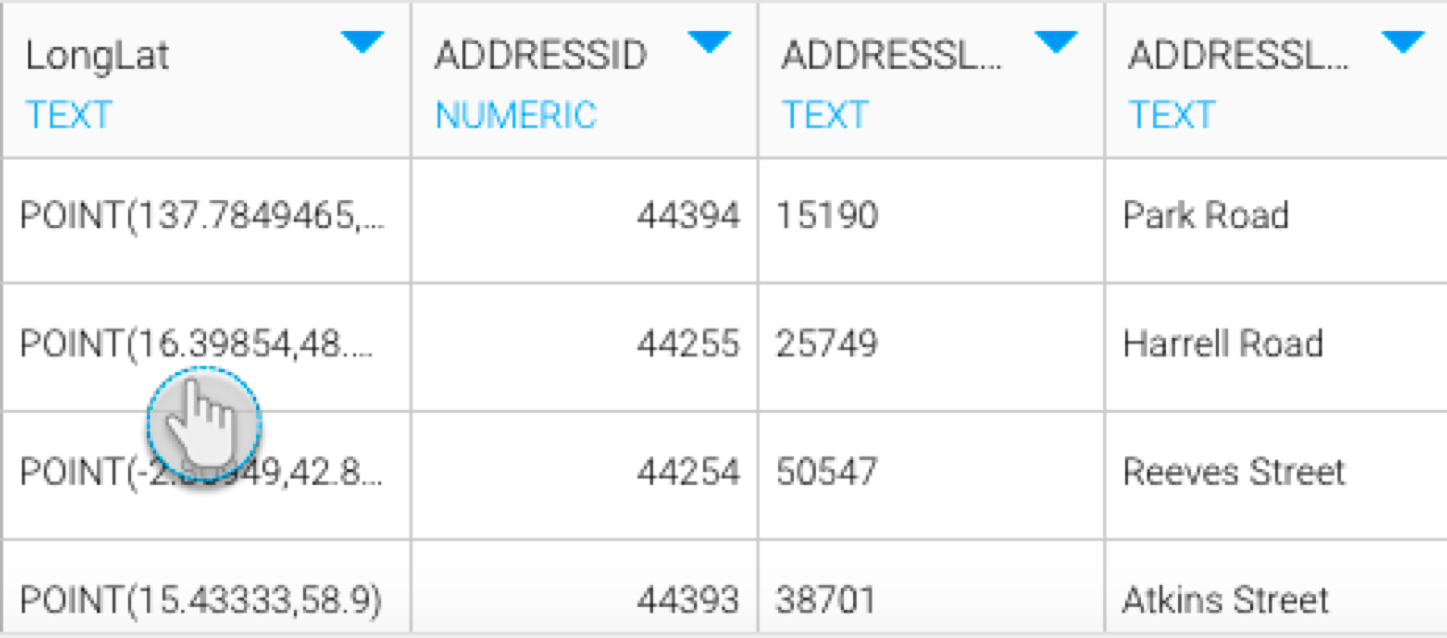
手順が失敗した場合は、様々な原因が考えられます。